png,jpegをtexに挿入するとき、コンパイル前にやっておくこと [tex]
png,jpegの画像をtexに挿入したとき、コンパイル前にやっておくこと。
tex、dvipdfmxの環境によって、拡張子がbbまたはxbbのファイルがtexをコンパイルするときに必要で、コマンドとしてはebbかextractbbのどちらになるようで、画像と同じフォルダに作っておく必要がある。
[tex-source]
--------------------------------------------------------
\documentclass[12pt]{jarticle}
\usepackage[dvipdfmx]{graphicx}
\begin{document}
\begin{figure}
\begin{center}
\includegraphics[width=9cm]{sample.png}
\end{center}
\caption{sampleの図}
\label{fig:sample}
\end{figure}
\end{document}
---------------------------------------------------
具体的には(1)または(2)の方法によりbbファイルまたはxbbファイルを作る。
(1)ebbはpng、jpegの画像からbbファイルを作る。
コマンドプロンプトまたはターミナルから
ebb.exe sample.png ※windowsの場合
出力ファイル
sample.bb
(2)extractbbはpng,jpegの画像からxbbファイルを作る。
コマンドコマンドプロンプトまたはターミナルから
extractbb.exe sample.png ※windowsの場合
出力ファイル
sample.xbb
tex、dvipdfmxの環境によって、拡張子がbbまたはxbbのファイルがtexをコンパイルするときに必要で、コマンドとしてはebbかextractbbのどちらになるようで、画像と同じフォルダに作っておく必要がある。
[tex-source]
--------------------------------------------------------
\documentclass[12pt]{jarticle}
\usepackage[dvipdfmx]{graphicx}
\begin{document}
\begin{figure}
\begin{center}
\includegraphics[width=9cm]{sample.png}
\end{center}
\caption{sampleの図}
\label{fig:sample}
\end{figure}
\end{document}
---------------------------------------------------
具体的には(1)または(2)の方法によりbbファイルまたはxbbファイルを作る。
(1)ebbはpng、jpegの画像からbbファイルを作る。
コマンドプロンプトまたはターミナルから
ebb.exe sample.png ※windowsの場合
出力ファイル
sample.bb
(2)extractbbはpng,jpegの画像からxbbファイルを作る。
コマンドコマンドプロンプトまたはターミナルから
extractbb.exe sample.png ※windowsの場合
出力ファイル
sample.xbb
2011-11-26 21:03
centos6にtgifをインストール [centos]
centos6にvinelinuxのソースファイルを利用することによりtgifをインストール
事前準備:
imake,gettext, libXmu-devel,libidn-develが必要なのでインストールされていなければyumを使ってインストールする
# yum install imake gettext libXmu-devel libidn-devel
src.rpmをビルドするために下記をインストールしておく
# yum install rpm-build
(1)関係ファイルのダウンロード
・tgif-4.2.2-1vl5tpu0.src.rpm
http://tyche.pu-toyama.ac.jp/~a-urasim/tgif/data2/tgif-4.2.2-1vl5tpu0.src.rpm をダウンロードする。
・TrueType-ipafont-3.02-1vl5.src.rpm
ftp://ftp.ics.es.osaka-u.ac.jp/pub/mirrors/Vine/Vine-5.2/SRPMS/SRPMS.main/TrueType-ipafont-3.02-1vl5.src.rpm をダウンロードする。
・TrueType-vlgothic-2.33-1vl5.src.rpm
ftp://ftp.ics.es.osaka-u.ac.jp/pub/mirrors/Vine/Vine-5.2/SRPMS/SRPMS.main/TrueType-vlgothic-2.33-1vl5.src.rpm をダウンロードする。
・xorg-x11-jpfonts-4.0-3vl7.src.rpm
ftp://ftp.ics.es.osaka-u.ac.jp/pub/mirrors/Vine/VineSeed/SRPMS.plus/xorg-x11-jpfonts-4.0-3vl7.src.rpm
をダウンロードする。
・ftdumps-0.1.1-1vl5.src.rpm
ftp://ftp.ics.es.osaka-u.ac.jp/pub/mirrors/Vine/Vine-5.2/SRPMS/SRPMS.main/ftdumps-0.1.1-1vl5.src.rpm をダウンロードする。
・mktcapdir-0.6.0-1vl5.src.rpm
ftp://ftp.ics.es.osaka-u.ac.jp/pub/mirrors/Vine/Vine-5.2/SRPMS/SRPMS.main/mktcapdir-0.6.0-1vl5.src.rpm をダウンロードする。
(2)tgifと関係ファイルのインストール
# rpmbuild --rebuild tgif-4.2.2-1vl5tpu0.src.rpm
# rpmbuild --rebuild TrueType-ipafont-3.02-1vl5.src.rpm
# rpmbuild --rebuild TrueType-vlgothic-2.33-1vl5.src.rpm
# rpmbuild --rebuild xorg-x11-jpfonts-4.0-3vl7.src.rpm
# rpmbuild --rebuild --nodeps ftdumps-0.1.1-1vl5.src.rpm
# rpmbuild --rebuild mktcapdir-0.6.0-1vl5.src.rpm
# cd /root/rpmbuild/RPMS/noarch/
# yum install xorg-x11-fonts-75dpi
# rpm -ivh xorg-x11-jpfonts-4.0-2%\{_dist_release\}.noarch.rpm
# rpm -ivh TrueType-ipafont-*.rpm
# rpm -i --nodeps mktcapdir-0.6.0-1.noarch.rpm
# cd ../i386
# rpm -i --nodeps ftdumps-0.1.1-1.i386.rpm
# cd ../noarch
# rpm -i --nodeps TrueType-vlgothic-2.33-1.noarch.rpm
# cd ../i386/
# yum install xorg-x11-fonts-ISO8859-1-75dpi
# rpm -ivh tgif-4.2.2-1tpu0.i386.rpm
% tgif &
/usr/binにインストールされる。
インストール時にrpmの依存関係(vinelinuxのソースを利用)を無視しているが、日本語の表示と入力(Ryuminのみ)ができるようになっていれば、うまくいっているしてよいと思う。
Warning: No type converter registered for 'String' to 'Bitmap' conversion.という警告がでるので、
/usr/share/X11/ja/app-defaults/Tgif
の以下の部分をコメントした。
!Tgif.IconPixmap: /usr/share/tgif/tgificon.xpm
日本語を入力するには、テキスト描画で日本語を選択した状態で、半角全角キーを押してから入力すればよい。
事前準備:
imake,gettext, libXmu-devel,libidn-develが必要なのでインストールされていなければyumを使ってインストールする
# yum install imake gettext libXmu-devel libidn-devel
src.rpmをビルドするために下記をインストールしておく
# yum install rpm-build
(1)関係ファイルのダウンロード
・tgif-4.2.2-1vl5tpu0.src.rpm
http://tyche.pu-toyama.ac.jp/~a-urasim/tgif/data2/tgif-4.2.2-1vl5tpu0.src.rpm をダウンロードする。
・TrueType-ipafont-3.02-1vl5.src.rpm
ftp://ftp.ics.es.osaka-u.ac.jp/pub/mirrors/Vine/Vine-5.2/SRPMS/SRPMS.main/TrueType-ipafont-3.02-1vl5.src.rpm をダウンロードする。
・TrueType-vlgothic-2.33-1vl5.src.rpm
ftp://ftp.ics.es.osaka-u.ac.jp/pub/mirrors/Vine/Vine-5.2/SRPMS/SRPMS.main/TrueType-vlgothic-2.33-1vl5.src.rpm をダウンロードする。
・xorg-x11-jpfonts-4.0-3vl7.src.rpm
ftp://ftp.ics.es.osaka-u.ac.jp/pub/mirrors/Vine/VineSeed/SRPMS.plus/xorg-x11-jpfonts-4.0-3vl7.src.rpm
をダウンロードする。
・ftdumps-0.1.1-1vl5.src.rpm
ftp://ftp.ics.es.osaka-u.ac.jp/pub/mirrors/Vine/Vine-5.2/SRPMS/SRPMS.main/ftdumps-0.1.1-1vl5.src.rpm をダウンロードする。
・mktcapdir-0.6.0-1vl5.src.rpm
ftp://ftp.ics.es.osaka-u.ac.jp/pub/mirrors/Vine/Vine-5.2/SRPMS/SRPMS.main/mktcapdir-0.6.0-1vl5.src.rpm をダウンロードする。
(2)tgifと関係ファイルのインストール
# rpmbuild --rebuild tgif-4.2.2-1vl5tpu0.src.rpm
# rpmbuild --rebuild TrueType-ipafont-3.02-1vl5.src.rpm
# rpmbuild --rebuild TrueType-vlgothic-2.33-1vl5.src.rpm
# rpmbuild --rebuild xorg-x11-jpfonts-4.0-3vl7.src.rpm
# rpmbuild --rebuild --nodeps ftdumps-0.1.1-1vl5.src.rpm
# rpmbuild --rebuild mktcapdir-0.6.0-1vl5.src.rpm
# cd /root/rpmbuild/RPMS/noarch/
# yum install xorg-x11-fonts-75dpi
# rpm -ivh xorg-x11-jpfonts-4.0-2%\{_dist_release\}.noarch.rpm
# rpm -ivh TrueType-ipafont-*.rpm
# rpm -i --nodeps mktcapdir-0.6.0-1.noarch.rpm
# cd ../i386
# rpm -i --nodeps ftdumps-0.1.1-1.i386.rpm
# cd ../noarch
# rpm -i --nodeps TrueType-vlgothic-2.33-1.noarch.rpm
# cd ../i386/
# yum install xorg-x11-fonts-ISO8859-1-75dpi
# rpm -ivh tgif-4.2.2-1tpu0.i386.rpm
% tgif &
/usr/binにインストールされる。
インストール時にrpmの依存関係(vinelinuxのソースを利用)を無視しているが、日本語の表示と入力(Ryuminのみ)ができるようになっていれば、うまくいっているしてよいと思う。
Warning: No type converter registered for 'String' to 'Bitmap' conversion.という警告がでるので、
/usr/share/X11/ja/app-defaults/Tgif
の以下の部分をコメントした。
!Tgif.IconPixmap: /usr/share/tgif/tgificon.xpm
日本語を入力するには、テキスト描画で日本語を選択した状態で、半角全角キーを押してから入力すればよい。
2011-11-24 22:55
Linuxのファイルをバックアップするときのコマンド [centos]
Linuxのファイルをバックアップするときのコマンド
ハードディスクが一杯になってしまうときに、ディスクを増設して、fdiskコマンドパーティションを作り、mkfs.ext3などのコマンドにより初期化したのち、ファイルのコピーを新しいディスクにとる。ディスク交換やバックアップをしていないと壊れてからでは大変である。
例:
/export/home/user1 のすべてのファイルを/home/user2/tmpにバックアップするときの操作
(tarでアーカイブを作り、ディレクトリを移動したところで展開する)
% cd /expor/home/user1
% tar cv - . | (cd /home/user2/tmp; tar xvf - )
ハードディスクが一杯になってしまうときに、ディスクを増設して、fdiskコマンドパーティションを作り、mkfs.ext3などのコマンドにより初期化したのち、ファイルのコピーを新しいディスクにとる。ディスク交換やバックアップをしていないと壊れてからでは大変である。
例:
/export/home/user1 のすべてのファイルを/home/user2/tmpにバックアップするときの操作
(tarでアーカイブを作り、ディレクトリを移動したところで展開する)
% cd /expor/home/user1
% tar cv - . | (cd /home/user2/tmp; tar xvf - )
2011-11-24 00:18
centos6にoctave-3.4.3をインストール [centos]
事前準備
centos6にoctave-3.4.3をインストールするには下記のパッケージを事前にインストールしておく必要がある。
pcre-devel
pcre
blas
lapack
blas-devle
lapack-devel
readline
compat-readline5-devel
readline-devel
texi2dvi
gcc
compat-gcc-34-g77
texinfo*
(1)パッケージのインストール
# yum install pcre-devel pcre blas lapack blas-devle lapack-devel readline compat-readline5-devel readline-devel texi2dvi texinfo* compat-gcc-34-g77 gcc
(2)octave-3.4.3.tar.gzのダウンロード
octaveのページからoctave-3.4.3.tar.gzをダウンロード
(3)octave-3.4.3のインストール
% tar zxvf octave-3.4.3.tar.gz
% cd octave-3.4.3
% ./configure
% make
% su
# make install
centos6にoctave-3.4.3をインストールするには下記のパッケージを事前にインストールしておく必要がある。
pcre-devel
pcre
blas
lapack
blas-devle
lapack-devel
readline
compat-readline5-devel
readline-devel
texi2dvi
gcc
compat-gcc-34-g77
texinfo*
(1)パッケージのインストール
# yum install pcre-devel pcre blas lapack blas-devle lapack-devel readline compat-readline5-devel readline-devel texi2dvi texinfo* compat-gcc-34-g77 gcc
(2)octave-3.4.3.tar.gzのダウンロード
octaveのページからoctave-3.4.3.tar.gzをダウンロード
(3)octave-3.4.3のインストール
% tar zxvf octave-3.4.3.tar.gz
% cd octave-3.4.3
% ./configure
% make
% su
# make install
2011-11-23 23:48
centos6にTeXworks 0.4.5をインストール [centos]
-------------------
事前準備
○texlive2011のインストール
texliveのページからinstall-tl-unx.tar.gz をダウンロード
% tar zxvf install-tl-unix.tar.gz
% cd install-tl-unix
% su
# ./install-tl
これにより、/usr/local/texlive/2011以下にファイルがインストールされる。
xdviが日本語に対応していないようなので、xdviを使うときは、xdvik-22.84.14-j1.40のインストールメモの記事を参考にxdviを/usr/local/texlive/2011/bin/i386-linuxにインストールする。
フォントの埋め込み
ipaフォントの埋め込みを設定する場合
# updmap-sys --enable KanjiMap=ptex-ipa.map
ipaフォントの埋め込みを解除する場合
# updmap-sys --disable ptex-ipa.map
----------
centosにTeXworks 0.4.5をインストールするには、
・subversion
・poppler-devel
・poppler-qt4-devel
・qt-devel
・hunspell-devel
・dbus-devel
が必要である。qt-devel をインストールするとqmake, qmake-qt4が/usr/lib/qt4/bin/にインストールされる。(今後のことを考えると/usr/lib/qt4/binにPATHを通しておいてもよいと思う。)
インストールするには下記のコマンドによる。
% su
# yum install subversion poppler-devel poppler-qt4-devel qt-devel hunspell-devel dbus-devel
# exit
TexWorks0.4.5のsource code(tar.gz)をここからとってくる
% cd
% mkdir tmp
% cd tmp
% svn checkout http://texworks.googlecode.com/svn/trunk/ texworks-read-only
% cd texworks-read-only
% /usr/lib/qt4/bin/qmake-qt4
% tar zxvf texworks-release-0.4.5.tar.gz
% cd texworks-release-0.4.5
% qmake-qt4
% su
# make install
# exit
(1) texworksの起動
% texworks &
(2)texworksの設定
/usr/local/texlive/2011/bin/i386-linux/pdfplatex.shの作成
#!/bin/sh
platex $1 || exit 1
dvipdfmx $1 || exit 1
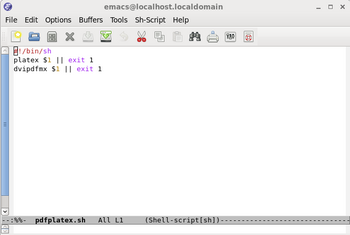
(3)タイプセットの変更
「編集」→「設定」→「タイプセット」から下記のとおりタイプセットの方法に「pdfplatex」を追加する。
---------------
名前:pdfplatex
プログラム:/usr/local/texlive/2011/bin/i386-linux/pdfplatex.sh
引数:$basename
------------------
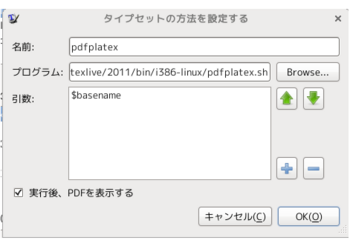
次に下記のとおり、タイプセットの最上位および選択の値を修正する。
TeXおよび関連プログラムのパス:/usr/local/texlive/2011/bin/i386-linux
タイプセットの方法:pdfplatex
デフォルト:pdfplatex
Hide out put panel: never
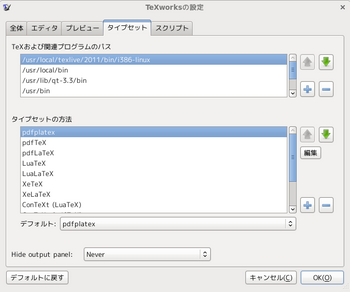
(4)実行
texworksの緑色の矢印ボタンを押す。
事前準備
○texlive2011のインストール
texliveのページからinstall-tl-unx.tar.gz をダウンロード
% tar zxvf install-tl-unix.tar.gz
% cd install-tl-unix
% su
# ./install-tl
これにより、/usr/local/texlive/2011以下にファイルがインストールされる。
xdviが日本語に対応していないようなので、xdviを使うときは、xdvik-22.84.14-j1.40のインストールメモの記事を参考にxdviを/usr/local/texlive/2011/bin/i386-linuxにインストールする。
フォントの埋め込み
ipaフォントの埋め込みを設定する場合
# updmap-sys --enable KanjiMap=ptex-ipa.map
ipaフォントの埋め込みを解除する場合
# updmap-sys --disable ptex-ipa.map
----------
centosにTeXworks 0.4.5をインストールするには、
・subversion
・poppler-devel
・poppler-qt4-devel
・qt-devel
・hunspell-devel
・dbus-devel
が必要である。qt-devel をインストールするとqmake, qmake-qt4が/usr/lib/qt4/bin/にインストールされる。(今後のことを考えると/usr/lib/qt4/binにPATHを通しておいてもよいと思う。)
インストールするには下記のコマンドによる。
% su
# yum install subversion poppler-devel poppler-qt4-devel qt-devel hunspell-devel dbus-devel
# exit
TexWorks0.4.5のsource code(tar.gz)をここからとってくる
% tar zxvf texworks-release-0.4.5.tar.gz
% cd texworks-release-0.4.5
% qmake-qt4
% su
# make install
# exit
(1) texworksの起動
% texworks &
(2)texworksの設定
/usr/local/texlive/2011/bin/i386-linux/pdfplatex.shの作成
#!/bin/sh
platex $1 || exit 1
dvipdfmx $1 || exit 1
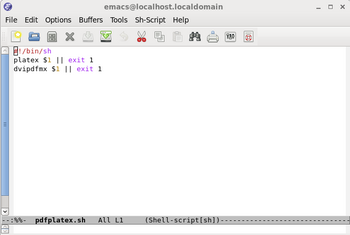
(3)タイプセットの変更
「編集」→「設定」→「タイプセット」から下記のとおりタイプセットの方法に「pdfplatex」を追加する。
---------------
名前:pdfplatex
プログラム:/usr/local/texlive/2011/bin/i386-linux/pdfplatex.sh
引数:$basename
------------------
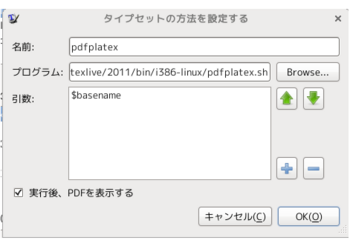
次に下記のとおり、タイプセットの最上位および選択の値を修正する。
TeXおよび関連プログラムのパス:/usr/local/texlive/2011/bin/i386-linux
タイプセットの方法:pdfplatex
デフォルト:pdfplatex
Hide out put panel: never
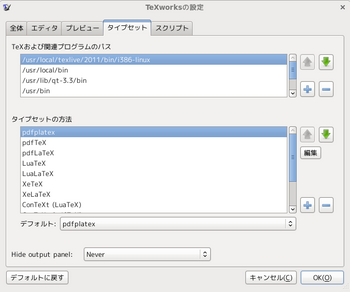
(4)実行
texworksの緑色の矢印ボタンを押す。
2011-11-23 14:53
texlive2011をwindows7 64bitにインストール(メモ) [tex]
texlive2011をインストールする方法は、ダウンロード、DVDによる方法などがあり、Internetを介してインストールするには、install-tl.zipをダウンロードしたのち、zip形式のファイルを解凍する。この方法を試してみることにした。
解凍したinstall-tl/install-tl-20111113/の中のindex.htmlを見て
install-tl-advance.bat を実行することにした。
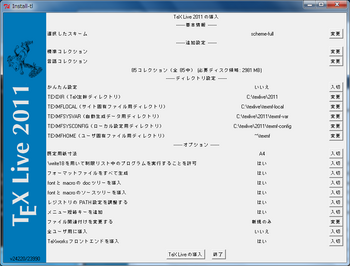
管理者としてログインしていたが、そのまま実行するとpermissionエラーを生じて止まってしまうので、「管理者の実行」でインストールすることにしたところ、インストールが完了した。1度目のインストールは途中でサーバーのエラーとなったので、2度インストールすることになり、1時間半ほどかかってしまった。DVDによる方法がよかったのかもしれないと思った。
(実際には、スタートメニューからコマンドプロンプトを管理者として実行するとして起動させたのち、ダウンロードしたファイルのフォルダに移動して、install-tl-advance.bat を起動させた。)
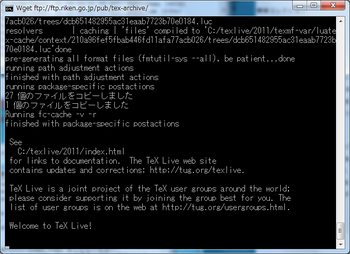
wget ftp://fpt.riken.go.jp/pup/tex-archive/
よりファイルをダウンロートしていた。
実行後
c:/texlive/2011/bin/win32
の下に実行ファイルが作成されていた。
スタートメニューには、すべてのプログラムの下にはLive 2011のフォルダが作成されていて、その中には、
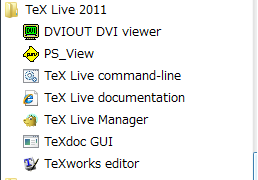
が作成されている。(c:/texlive/2011/tlpkg にインストールされている)
texworksがインストールされているので、これを利用することにした。
texliveで日本語のtexを使うためには以下の(1)、(2)の作業をする必要がある。
(1)日本語のtexを実行するための設定
texworksを起動させ、c:\texlive\2011\bin\win32に
pdfpLaTeX.bat という名前のファイルを作成する。
(pdfpLaTeX.batの記入内容:texwiki texworksの内容)
-------------------------------------------
@echo off
platex -synctex=1 -kanji=utf8 -no-guess-input-enc -sjis-terminal -jobname="%~n1" %1 2>&1 | ^
nkf --ic=CP932 --oc=UTF-8 -T -u && ^
dvipdfmx "%~n1" 2>&1 | ^
nkf --ic=CP932 --oc=UTF-8 -T -u
---------------------------------------------
※nkfのコマンドを使うので、PATHが通ったところにインストールしていない場合にはエラーがでる。
cygwinを利用していてすでにnkfをインストール済みであったので問題なかった。
○メニュー→編集→設定→タイプセット
TeXおよび関連プログラムのパスに
c:/texlive/2011/bin/win32
を追加して、↑キーにより一番上に持っていく。
タイプセットの方法
+ボタンから以下の項目を入力しOKボタンから登録する。
名前 pdfpLateX
プログラム C:/texlive/2011/bin/win32/pdfpLaTeX.bat
引数 $basename
↑キーにより一番上に「pdfpLaTeX」を持っていく。
デフォルトを「pdfpLaTeX」にする。
Hide output panel を「Never」 にする。
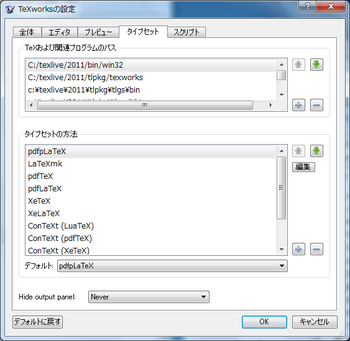
(2)日本語をtexworksのブラウザて表示させる設定
c:/texlive/2011/texmf/fonts/map/dvipdfmx
に移動してcid-x.mapのバックアップファイル(cid-x.org.map)を作成したのち、
%rml H Ryumin-Light
%gbm H GothicBBB-Medium
%rmlv V Ryumin-Light
%gbmv V GothicBBB-Medium
の部分をコメントにし、新たに下記を追加する。
rml H :0:msmincho.ttc
gbm H :0:msgothic.ttc
rmlv V :0:msmincho.ttc
gbmv V :0:msgothic.ttc
Ryumin-Light → :0:msmincho.ttc
GothicBBB-Medium → :0: msgothic.ttc
ユーザの環境変数でC:/texlive/2011/bin/win32が登録されているか確認(なければ追加)して
コマンドプロンプトでkpsewhich コマンドを実行するとファイルがどこにあるか分かるので確認した。
c:/texlive/2011/bin/win32>kpsewhich msmincho.ttc
c:/windows/fonts/mincho.ttc
c:/texlive/2011/bin/win32>kpsewhich msgothic.ttc
c:/windows/fonts/msgothic.ttc
その結果この部分は、下記のとおりになる。
%% Ryumin and GothicBBB found in PostScript printers:
%rml H Ryumin-Light
%gbm H GothicBBB-Medium
%rmlv V Ryumin-Light
%gbmv V GothicBBB-Medium
rml H :0:msmincho.ttf
gbm H :0:msgothic.ttf
rmlv V :0:msmincho.ttf
gbmv V :0:msgothic.ttf
%% Synthetic font used for futo* family.
texworksを起動してtexのソースファイルを作成したのち、タイプセットがpdfpLaTeXとなっているよこの右三角のボタンを押すと、pdfpLaTeX.batが実行されて、dvipdfmxにより作成されたpdfファイルがプレビューに文字化けしない日本語が表示されるようだが、表示してくれないのでフォントを埋め込むことにした。
ptex-ipa.mapがどこにあるかkpsewhichで調べると
c:/texlive/2011/bin/win32>kpsewhich ptex-ipa.map
c:/texlive/2011/texmf-dist/fonts/map/dvipdfmx/ipaex/ptex-ipa.map
にあることがわかった。
また、ipam.ttf, ipag.ttf, ipaexm.ttf, ipaexg.ttf
はインストールしたときに
c:\texlive\2011/texmf-dist\fonts\truetype\public\ipaex
にインストールされていた。
c:/texlive/2011/bin/win32>updmap-sys --help
により、KanjiMapにptex-ipa.mapを追加する方法を確認すると下記のコマンドであることがわかり、実行する。
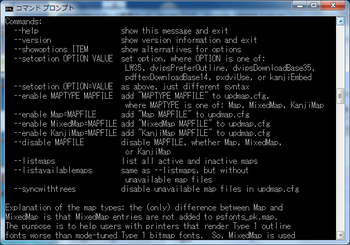
updmap-sys --enable KanjiMap=ptex-ipa.map
これにより、フォントが埋め込まれるようになり、texworksを実行するとプレビューは日本語が表示されている。また、この後に付属のdvioutは特に設定していないが実行した際に日本語が表示されていた。
c:/Users/ユーザ名 の下に「.texlive2011」というフォルダーが作られるようで、dvioutはこの設定を見て実行している。 texworksも「.texlive2011」のフォルダに作られる設定ファイルを参照しているようなので、このディレクトリを削除するとtexworksのタイプセットの設定を再度作る必要があるので、気をつけなくてはいけない。
texlive2011は、texworksのタイプセットとupdmap-sysでフォントを埋め込むことで、簡単に利用することができることがわかった。
どのmapファイルを有効にしたかメモを作っておくとよい。mapファイルを無効にするときに役に立つかもしれない。ptex-ipa.mapを無効にするには下記のコマンドとなる。 c:/texlive/2011/bin/win32>updmap-sys --disable ptex-ipa.map
解凍したinstall-tl/install-tl-20111113/の中のindex.htmlを見て
install-tl-advance.bat を実行することにした。
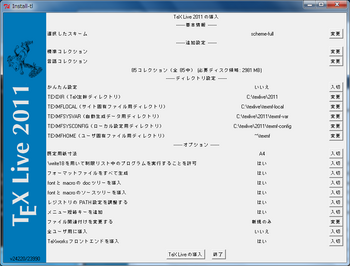
管理者としてログインしていたが、そのまま実行するとpermissionエラーを生じて止まってしまうので、「管理者の実行」でインストールすることにしたところ、インストールが完了した。1度目のインストールは途中でサーバーのエラーとなったので、2度インストールすることになり、1時間半ほどかかってしまった。DVDによる方法がよかったのかもしれないと思った。
(実際には、スタートメニューからコマンドプロンプトを管理者として実行するとして起動させたのち、ダウンロードしたファイルのフォルダに移動して、install-tl-advance.bat を起動させた。)
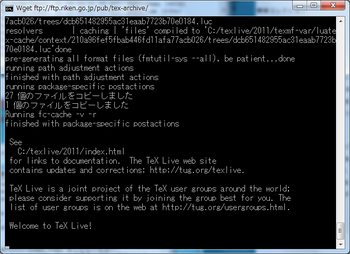
wget ftp://fpt.riken.go.jp/pup/tex-archive/
よりファイルをダウンロートしていた。
実行後
c:/texlive/2011/bin/win32
の下に実行ファイルが作成されていた。
スタートメニューには、すべてのプログラムの下にはLive 2011のフォルダが作成されていて、その中には、
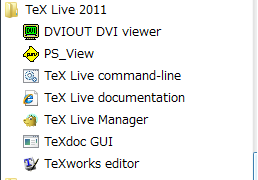
が作成されている。(c:/texlive/2011/tlpkg にインストールされている)
texworksがインストールされているので、これを利用することにした。
texliveで日本語のtexを使うためには以下の(1)、(2)の作業をする必要がある。
(1)日本語のtexを実行するための設定
texworksを起動させ、c:\texlive\2011\bin\win32に
pdfpLaTeX.bat という名前のファイルを作成する。
(pdfpLaTeX.batの記入内容:texwiki texworksの内容)
-------------------------------------------
@echo off
platex -synctex=1 -kanji=utf8 -no-guess-input-enc -sjis-terminal -jobname="%~n1" %1 2>&1 | ^
nkf --ic=CP932 --oc=UTF-8 -T -u && ^
dvipdfmx "%~n1" 2>&1 | ^
nkf --ic=CP932 --oc=UTF-8 -T -u
---------------------------------------------
※nkfのコマンドを使うので、PATHが通ったところにインストールしていない場合にはエラーがでる。
cygwinを利用していてすでにnkfをインストール済みであったので問題なかった。
○メニュー→編集→設定→タイプセット
TeXおよび関連プログラムのパスに
c:/texlive/2011/bin/win32
を追加して、↑キーにより一番上に持っていく。
タイプセットの方法
+ボタンから以下の項目を入力しOKボタンから登録する。
名前 pdfpLateX
プログラム C:/texlive/2011/bin/win32/pdfpLaTeX.bat
引数 $basename
↑キーにより一番上に「pdfpLaTeX」を持っていく。
デフォルトを「pdfpLaTeX」にする。
Hide output panel を「Never」 にする。
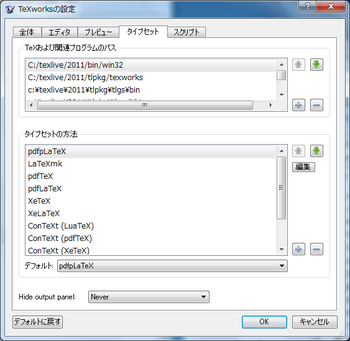
(2)日本語をtexworksのブラウザて表示させる設定
c:/texlive/2011/texmf/fonts/map/dvipdfmx
に移動してcid-x.mapのバックアップファイル(cid-x.org.map)を作成したのち、
%rml H Ryumin-Light
%gbm H GothicBBB-Medium
%rmlv V Ryumin-Light
%gbmv V GothicBBB-Medium
の部分をコメントにし、新たに下記を追加する。
rml H :0:msmincho.ttc
gbm H :0:msgothic.ttc
rmlv V :0:msmincho.ttc
gbmv V :0:msgothic.ttc
Ryumin-Light → :0:msmincho.ttc
GothicBBB-Medium → :0: msgothic.ttc
ユーザの環境変数でC:/texlive/2011/bin/win32が登録されているか確認(なければ追加)して
コマンドプロンプトでkpsewhich コマンドを実行するとファイルがどこにあるか分かるので確認した。
c:/texlive/2011/bin/win32>kpsewhich msmincho.ttc
c:/windows/fonts/mincho.ttc
c:/texlive/2011/bin/win32>kpsewhich msgothic.ttc
c:/windows/fonts/msgothic.ttc
その結果この部分は、下記のとおりになる。
%% Ryumin and GothicBBB found in PostScript printers:
%rml H Ryumin-Light
%gbm H GothicBBB-Medium
%rmlv V Ryumin-Light
%gbmv V GothicBBB-Medium
rml H :0:msmincho.ttf
gbm H :0:msgothic.ttf
rmlv V :0:msmincho.ttf
gbmv V :0:msgothic.ttf
%% Synthetic font used for futo* family.
texworksを起動してtexのソースファイルを作成したのち、タイプセットがpdfpLaTeXとなっているよこの右三角のボタンを押すと、pdfpLaTeX.batが実行されて、dvipdfmxにより作成されたpdfファイルがプレビューに文字化けしない日本語が表示されるようだが、表示してくれないのでフォントを埋め込むことにした。
ptex-ipa.mapがどこにあるかkpsewhichで調べると
c:/texlive/2011/bin/win32>kpsewhich ptex-ipa.map
c:/texlive/2011/texmf-dist/fonts/map/dvipdfmx/ipaex/ptex-ipa.map
にあることがわかった。
また、ipam.ttf, ipag.ttf, ipaexm.ttf, ipaexg.ttf
はインストールしたときに
c:\texlive\2011/texmf-dist\fonts\truetype\public\ipaex
にインストールされていた。
c:/texlive/2011/bin/win32>updmap-sys --help
により、KanjiMapにptex-ipa.mapを追加する方法を確認すると下記のコマンドであることがわかり、実行する。
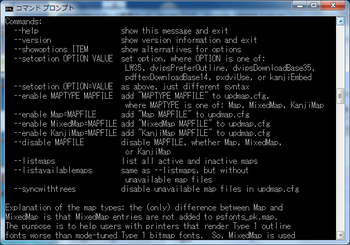
これにより、フォントが埋め込まれるようになり、texworksを実行するとプレビューは日本語が表示されている。また、この後に付属のdvioutは特に設定していないが実行した際に日本語が表示されていた。
c:/Users/ユーザ名 の下に「.texlive2011」というフォルダーが作られるようで、dvioutはこの設定を見て実行している。 texworksも「.texlive2011」のフォルダに作られる設定ファイルを参照しているようなので、このディレクトリを削除するとtexworksのタイプセットの設定を再度作る必要があるので、気をつけなくてはいけない。
texlive2011は、texworksのタイプセットとupdmap-sysでフォントを埋め込むことで、簡単に利用することができることがわかった。
どのmapファイルを有効にしたかメモを作っておくとよい。mapファイルを無効にするときに役に立つかもしれない。ptex-ipa.mapを無効にするには下記のコマンドとなる。 c:/texlive/2011/bin/win32>updmap-sys --disable ptex-ipa.map
2011-11-19 17:15
xdvik-22.84.14-j1.40のインストールメモ [tex]
xdvik version 22.84.14 j1.40 (@(#)Motif Version 2.3.1, runtime version 2.3)
Libraries: kpathsea version 3.5.6, T1lib version 5.0.1, FreeType version 2.2.1
centos5.7にxdvikをインストールしたときのメモ
すでにtexの環境を/usr/local/teTeXにインストール済みで、/usr/local/teTeX/bin/pxdviがインストールされているので、/usr/local/binにインストールした。
xdvikおよびpdfのプレビュー画像(eps)の表示には、ghostscript9.04を利用する。
epsのファイルの日本語フォントにはIPAフォントを利用することを/usr/local/teTeX/share/ghostscript/9.04/Resource/Init/cidfmapに記入した。
/Ryumin-Light /IPAMincho ;
/Ryumin-Medium /IPAMincho ;
/GothicBBB-Medium /IPAGothic
/IPAMincho << /FileType /TrueType /CSI [(Japan1) 6] /Path (/usr/share/fonts/ja/TrueType/ipam.ttf) >> ;
/IPAGothic << /FileType /TrueType /CSI [(Japan1) 6] /Path (/usr/share/fonts/ja/TrueType/ipag.ttf) >> ;
(1)インストールに必要なファイルをSource Forgeからダウンロード
xdvik-22.84.14-j1.40.patch.gz
xdvik-22.84.14.tar.gz
(2)インストール
% tar zxvf xdvik-22.84.14.tar.gz
% cd xdvik-22.84.14
% gzip -cd ../xdvik-22.84.14-j1.40.patch.gz | patch -p1
% ./configure --help
% ./configure --with-x --with-xdvi-x-toolkit=motif
% make
# make install
(--with-xdvi-x-toolkit=motifはmotifのパッケージのライブラリをyumを使ってインストールしていたのでmotifを使用するため。なしでもよい。)
% cd texk
% ./configure
% make
# make install
(3)xdvi-ptex.mapを/usr/local/teTeX/share/texmf-var/fonts/map/dvipdfm/updmap/にコピーする。
# cd /usr/local/teTeX/share/texmf/xdvi
# xdvi-ptex.sample xdvi-ptex.map
# cp xdvi-ptex.map /usr/local/teTeX/share/texmf-var/fonts/map/dvipdfm/updmap/
(マップの場所にファイルがないと探すことができないので、下記のエラーが出てしまうので適切な場所にコピーした)
Warning: Missing charsets in String to FontSet conversion
xdvi-motif: Warning: Font map calls for rml, but it was not found (will try PK version instead).
xdvi-motif: Warning: Character 9553 not defined in font rml
xdvi-motif: Warning: Character 9508 not defined in font gbm
(4)mapを更新する
# updmap-sys
(5)ホームディレクトリの.bashrcに
export XDVIINPUTS=/usr/local/teTeX/share/texmf/xdvi
を記入しておく。
% soucre .bashrc
(6)mktexlsrの実行
# mktexlsr
Libraries: kpathsea version 3.5.6, T1lib version 5.0.1, FreeType version 2.2.1
centos5.7にxdvikをインストールしたときのメモ
すでにtexの環境を/usr/local/teTeXにインストール済みで、/usr/local/teTeX/bin/pxdviがインストールされているので、/usr/local/binにインストールした。
xdvikおよびpdfのプレビュー画像(eps)の表示には、ghostscript9.04を利用する。
epsのファイルの日本語フォントにはIPAフォントを利用することを/usr/local/teTeX/share/ghostscript/9.04/Resource/Init/cidfmapに記入した。
/Ryumin-Light /IPAMincho ;
/Ryumin-Medium /IPAMincho ;
/GothicBBB-Medium /IPAGothic
/IPAMincho << /FileType /TrueType /CSI [(Japan1) 6] /Path (/usr/share/fonts/ja/TrueType/ipam.ttf) >> ;
/IPAGothic << /FileType /TrueType /CSI [(Japan1) 6] /Path (/usr/share/fonts/ja/TrueType/ipag.ttf) >> ;
(1)インストールに必要なファイルをSource Forgeからダウンロード
xdvik-22.84.14-j1.40.patch.gz
xdvik-22.84.14.tar.gz
(2)インストール
% tar zxvf xdvik-22.84.14.tar.gz
% cd xdvik-22.84.14
% gzip -cd ../xdvik-22.84.14-j1.40.patch.gz | patch -p1
% ./configure --help
% ./configure --with-x --with-xdvi-x-toolkit=motif
% make
# make install
(--with-xdvi-x-toolkit=motifはmotifのパッケージのライブラリをyumを使ってインストールしていたのでmotifを使用するため。なしでもよい。)
% cd texk
% ./configure
% make
# make install
(3)xdvi-ptex.mapを/usr/local/teTeX/share/texmf-var/fonts/map/dvipdfm/updmap/にコピーする。
# cd /usr/local/teTeX/share/texmf/xdvi
# xdvi-ptex.sample xdvi-ptex.map
# cp xdvi-ptex.map /usr/local/teTeX/share/texmf-var/fonts/map/dvipdfm/updmap/
(マップの場所にファイルがないと探すことができないので、下記のエラーが出てしまうので適切な場所にコピーした)
Warning: Missing charsets in String to FontSet conversion
xdvi-motif: Warning: Font map calls for rml, but it was not found (will try PK version instead).
xdvi-motif: Warning: Character 9553 not defined in font rml
xdvi-motif: Warning: Character 9508 not defined in font gbm
(4)mapを更新する
# updmap-sys
(5)ホームディレクトリの.bashrcに
export XDVIINPUTS=/usr/local/teTeX/share/texmf/xdvi
を記入しておく。
% soucre .bashrc
(6)mktexlsrの実行
# mktexlsr
2011-11-11 23:40
anthyの言語バーのトラブル [centos]
通常Centosの日本語表示にはSCIM+Anthyによって行われている。
ユーザを追加すると、ユーザのホームディレクトリにSCIMとAnthyの設定ファイルがそれぞれ2つのディレクトリとして作成される。
1つのディレクトリが .scim
もう一つのディレクトリが.anthy
gnome-terminalで日本語表示をするときは、Ctrl+spaceや半角/全角キーが割り当てられている。日本語を入力するとき、言語バーが現れる。しかし、何らしかの操作をした後に、Anthyの言語バーの中に「あ」「連」「本」のアイコンが消えてしまったとき、どうしたらよいのか少し調べたところ、.scim, .anthyのディレクトリは削除しても、ログイン時に作られるようで、試してみたところそのようだった。
トラブルが生じてたときのディレクトリは下記のようになっていた。
% cd .scim/
% ls
config global
% cd .anthy
% ls
last-record1_defalut last-cord2_default lock-file_default private_dict.default.tt
そこで、言語バーの「あ」「連」「本」のアイコンをもとに戻そうと、.scim, .anthyの2つディレクトリを削除したのち再ログインしてみると、.anthyのディレクトリ内の削除前ファイルが戻っていた。
これではいけないと.anthyないのファイルを全てremoveしたのち、
% cd .anthy
% rm last-record1_defalut
% rm last-record2_default
% rm lock-file_default
% rm private_dict.default.tt
gnome-terminalを起動して、日本語入力に切り替えると、言語バーが通常の「scim」「王冠」「Anthy」「あ」「連」「本」「コマンドメニュー表示」「ヘルプ」の順になって、元通りになった。

通常につかっていると.anthyのディレクトリには「last-record1_default」というファイルができていなかったので、これが何をしていたのか調べればよかったのかもしれない。
ユーザを追加すると、ユーザのホームディレクトリにSCIMとAnthyの設定ファイルがそれぞれ2つのディレクトリとして作成される。
1つのディレクトリが .scim
もう一つのディレクトリが.anthy
gnome-terminalで日本語表示をするときは、Ctrl+spaceや半角/全角キーが割り当てられている。日本語を入力するとき、言語バーが現れる。しかし、何らしかの操作をした後に、Anthyの言語バーの中に「あ」「連」「本」のアイコンが消えてしまったとき、どうしたらよいのか少し調べたところ、.scim, .anthyのディレクトリは削除しても、ログイン時に作られるようで、試してみたところそのようだった。
トラブルが生じてたときのディレクトリは下記のようになっていた。
% cd .scim/
% ls
config global
% cd .anthy
% ls
last-record1_defalut last-cord2_default lock-file_default private_dict.default.tt
そこで、言語バーの「あ」「連」「本」のアイコンをもとに戻そうと、.scim, .anthyの2つディレクトリを削除したのち再ログインしてみると、.anthyのディレクトリ内の削除前ファイルが戻っていた。
これではいけないと.anthyないのファイルを全てremoveしたのち、
% cd .anthy
% rm last-record1_defalut
% rm last-record2_default
% rm lock-file_default
% rm private_dict.default.tt
gnome-terminalを起動して、日本語入力に切り替えると、言語バーが通常の「scim」「王冠」「Anthy」「あ」「連」「本」「コマンドメニュー表示」「ヘルプ」の順になって、元通りになった。
通常につかっていると.anthyのディレクトリには「last-record1_default」というファイルができていなかったので、これが何をしていたのか調べればよかったのかもしれない。
2011-11-10 20:25



